 …の季節ももう終わりですね。
…の季節ももう終わりですね。カキとハマグリ食い倒れ↓も終了~。
時の流れは速いですよねー。。^^;
そうこうしているうちにゴールデンウィークですし。
そしてまた遊んでしまって
「あっ!!」
という間に時間が過ぎ去ってしまいそう、、
という方は多いのではないでしょうか…?
(;^_^A

「そうなる前にExcelスキルをあげておこう!」
という勉強熱心なあなたのために、久しぶりにセミナーを開催します。
いつもの傾向だとすぐに埋まってしまいますので、興味のある方はこちらからお早めに内容をご確認いただけますと幸いです!
(*^ー^)ノ
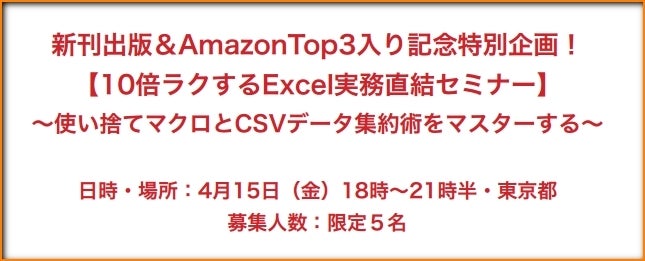
【 満席御礼!! m(u_u)m 】
※拙著のサンプルファイルや特典がダウンロードできない方は、迷惑フォルダに入っているか、ご自身でメアドを間違えて入力されているかどちらかというケースがほとんどですので再確認願います。
メアドの末尾が「~.ocn.ne.jp」の方のお問合せが多いので(次が「~.yahoo.co.jp」)、その場合はもしかして受信時にサーバーではじかれているのかもしれません。
別のアドレスでお試しくださいますよう、よろしくお願いいたします。










